随着智能手机的普及,移动社交也逐渐流行起来,而一些社交软件为了方便用户收到即时信息,会给这些社交软件设置一些通知或提醒的声音,但很多用户都不知道该如何设置,本期文章以微信为例,教大家如何设置声音。

在说方法之前,跟各位科普一个小知识点,一般微信的声音是跟随系统的“通知声音”设置的,不能像铃声或短信铃声那样设置过长的铃声。所以,如果想要将微信的声音改成手机铃声或短信铃声那种,除非是手机系统支持,不然是无法更改的。
接下来说说修改微信声音设置的方法:首先打开这款聊天软件。如下图:
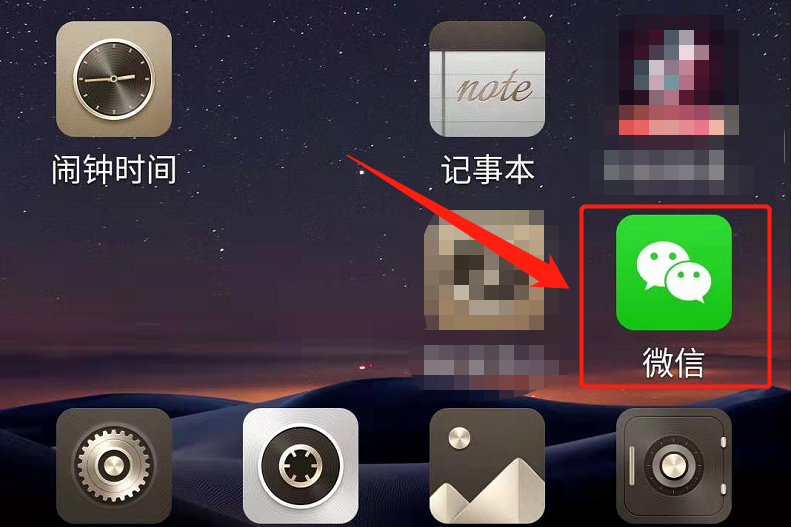
然后点击软件右下角的“我”,进入软件功能界面。如下图:
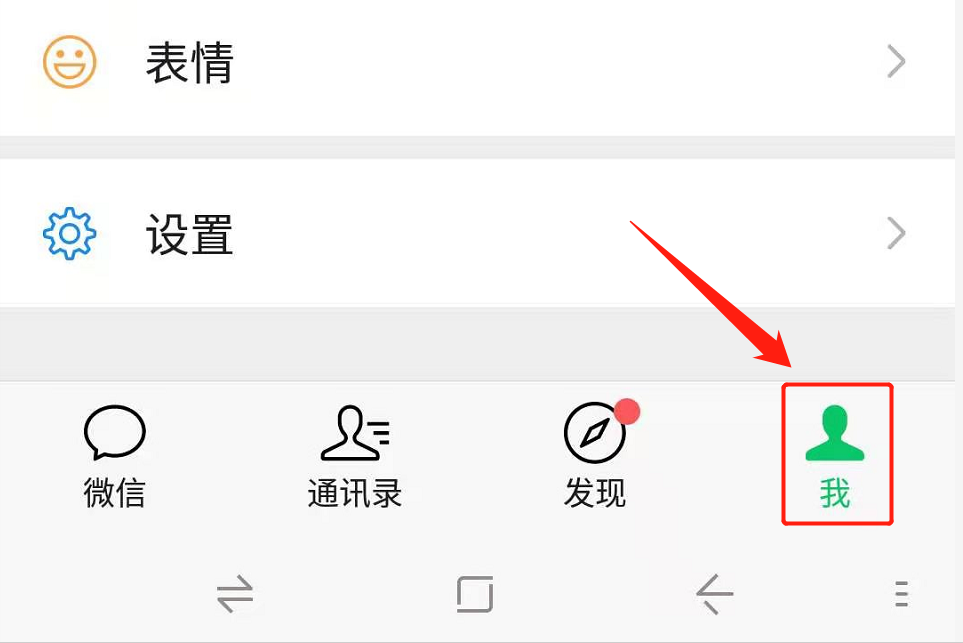
在软件功能界面找到“设置”选项,点击进入设置界面后,就会找到新消息提醒。如下图:
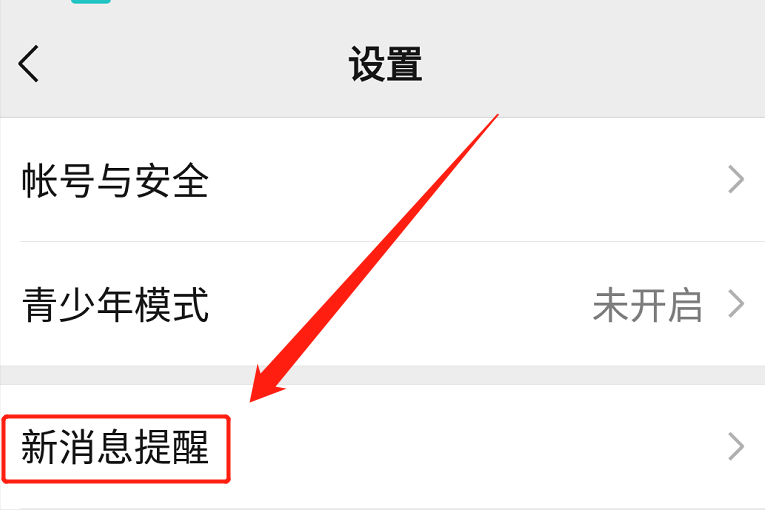
在此界面的“通知开关”栏内,可以控制微信的声音。如下图:
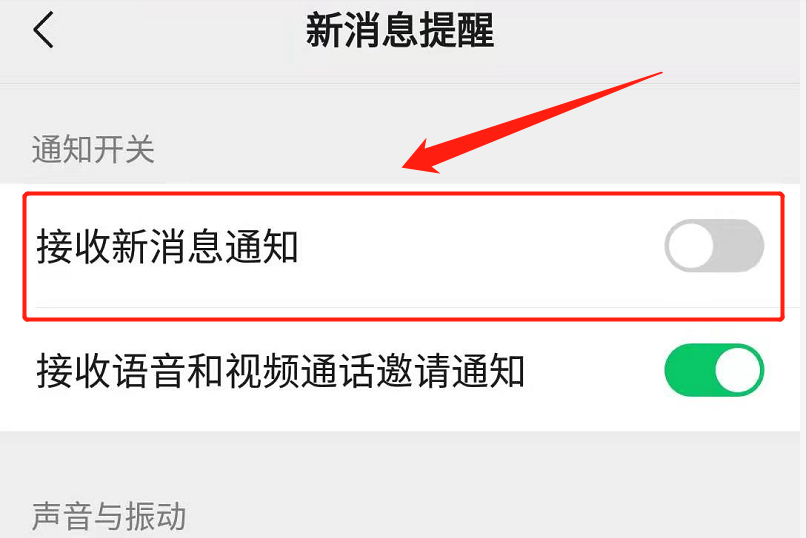
题外话:如果需要修改微信的提示音,可以点击手机内的“齿轮状”图标进入手机系统设置界面。如下图:
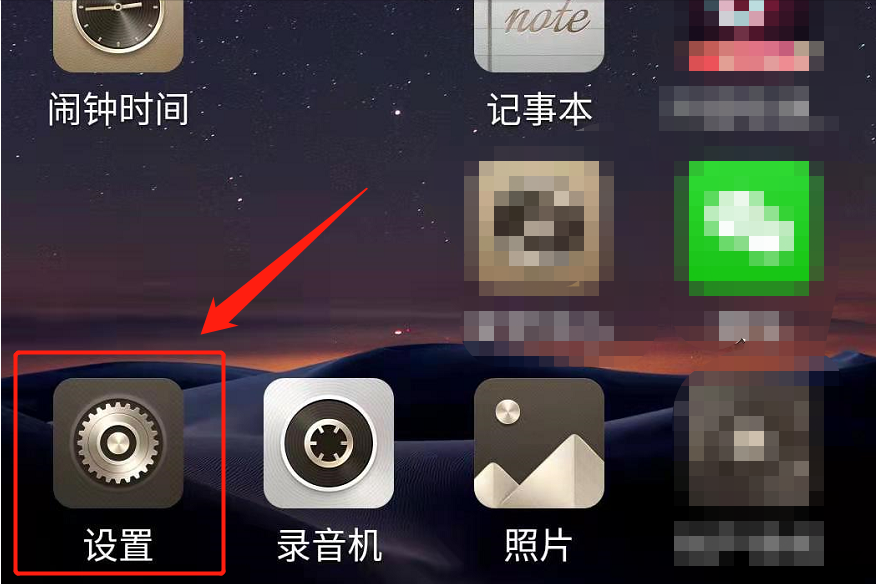
点击齿轮状图标进入设置选项后,找到“声音和震动”选项。如下图:
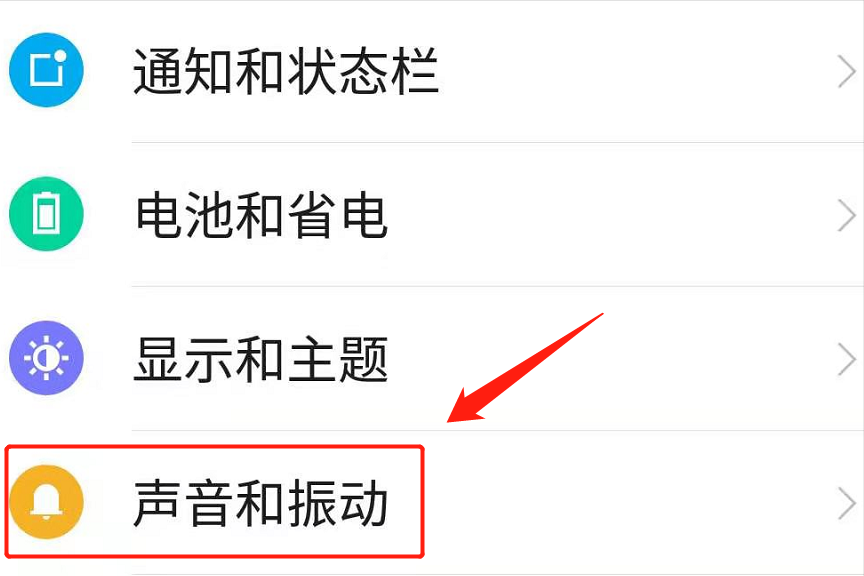
点击声音和震动选项以后,找到“通知提示音”。如下图:
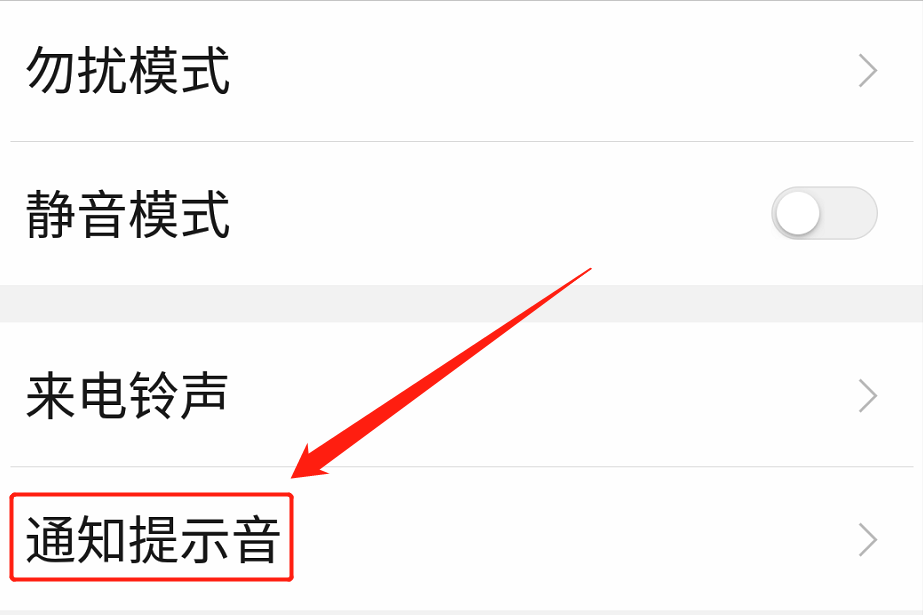
然后根据自己的喜好选择喜欢的“系统铃声”,修改完毕后,微信的提示音也会变成我们所选择的铃声。如下图:
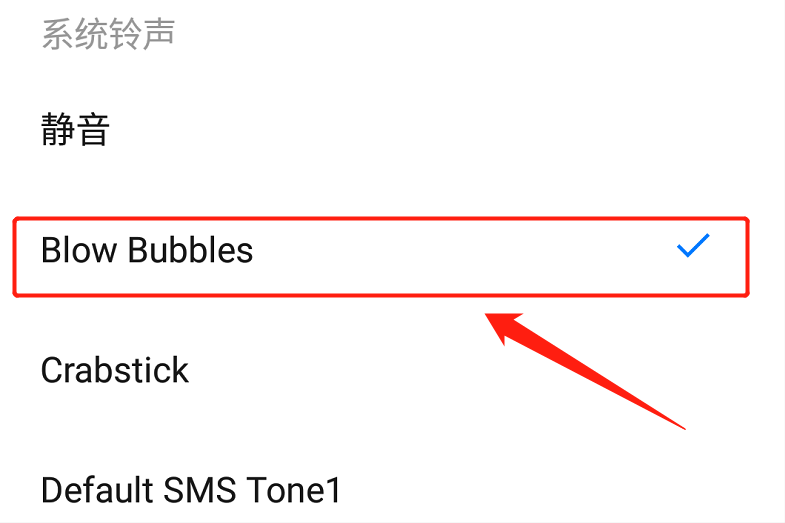
另外,无论是设置铃声,还是修改声音状态,都是可以选择静音的,但个人建议尽量不要选择静音,这样会导致用户无法实时接收到信息。